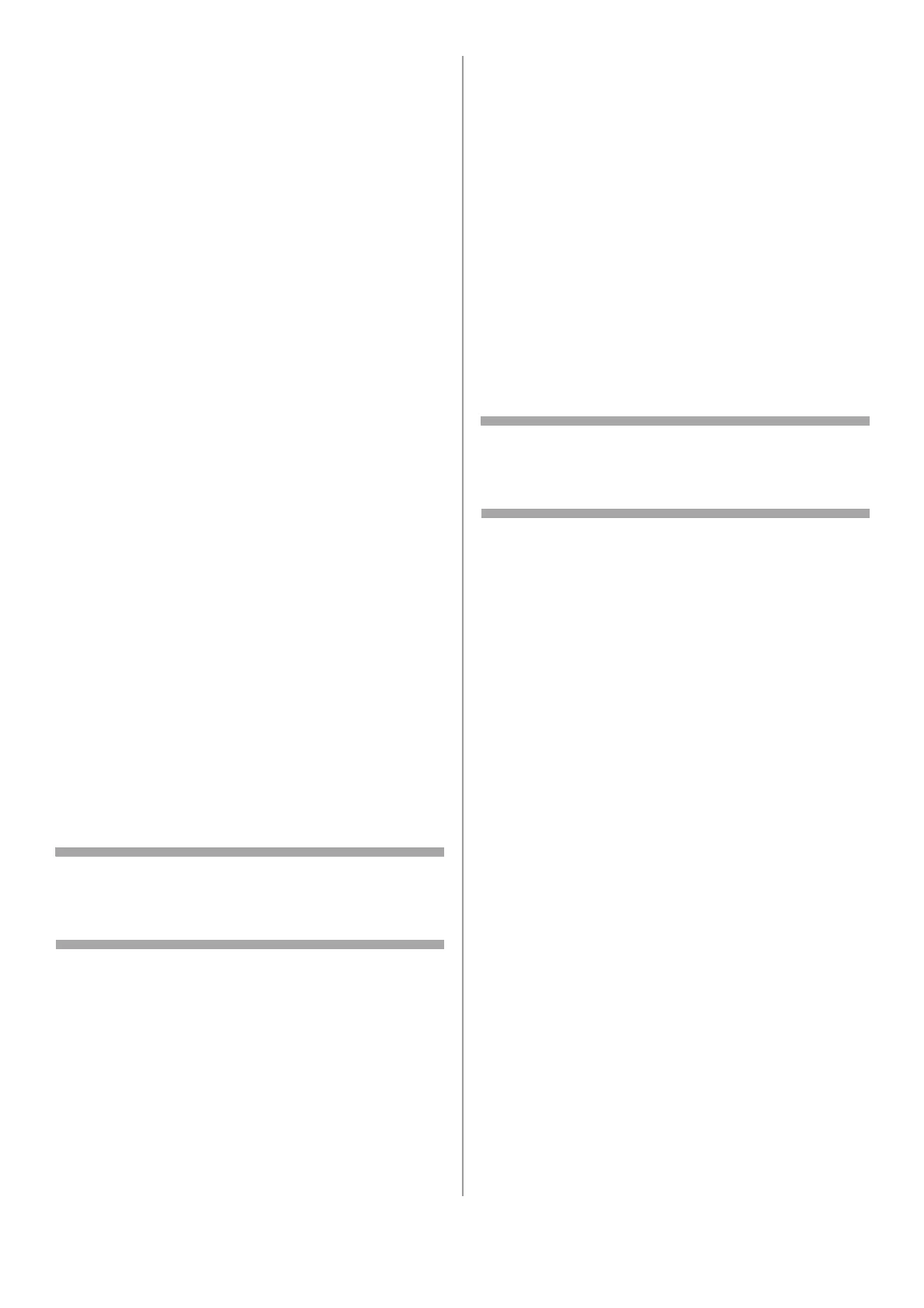143 - Español
14
Utilice las teclas de flecha para seleccionar
[Enter] (Intro), luego presione <OK> (Aceptar).
15 Utilice la tecla de la flecha hacia abajo para
seleccionar [Password] (Contraseña) y luego
presione <OK> (Aceptar).
16 Escriba la información de la línea C-3 de la
página de configuración.
17
Utilice las teclas de flecha para seleccionar
[Enter] (Intro), luego presione <OK> (Aceptar).
18 Utilice la tecla de la flecha hacia abajo para
seleccionar [File Name] (Nombre de archivo)
y luego presione <OK> (Aceptar).
19 Escriba la información en la línea C-6 de la
página de configuración. Puede entrar un total
de 64 caracteres.
Al agregar “#n” al final del nombre de archivo, se
asignará automáticamente un número de serie al
final del nombre de los archivos enviados.
Al agregar “#d” al final del nombre de archivo,
se asignará automáticamente una fecha al
final del nombre de los archivos enviados.
20
Utilice las teclas de flecha para seleccionar
[Enter] (Intro), luego presione <OK> (Aceptar).
21 Configure otros ítems si es necesario.
22 Presione
<OK> (Aceptar) para registrar
la configuración.
Ha finalizado la configuración de Escanear a
PC de red.
Para obtener detalles sobre cómo utilizar la
función Escanear a PC de red, consulte la Guía
básica del usuario en línea en el DVD que vino
con su equipo.
Cómo modificar un perfil
Nota
Si utiliza las teclas de flecha, presiónelas varias
veces para buscar la opción que desea seleccionar.
1 Presione la tecla <SETTING> (Configuración)
en el panel de control.
2 Utilice la tecla de la flecha hacia abajo para
seleccionar [Profile] (Perfil) y luego presione
<OK> (Aceptar).
3 Utilice la tecla de la flecha hacia abajo para
seleccionar [Edit] (Editar) y luego presione
<OK> (Aceptar).
4 Utilice la tecla de la flecha hacia abajo para
seleccionar el perfil que desea modificar,
luego presione
<OK>
(Aceptar).
5 Utilice la tecla de la flecha hacia abajo para
seleccionar el ítem que desea modificar, luego
presione
<OK>
(Aceptar).
6 Modifique el ítem.
7
Utilice las teclas de flecha para seleccionar
[Enter] (Intro), luego presione <OK> (Aceptar).
8 Si desea modificar más de un ítem, repita los
pasos del 5 al 7.
9 Presione
<OK> (Aceptar) para registrar
la configuración.
Cómo borrar un perfil
Nota
Si utiliza las teclas de flecha, presiónelas varias
veces para buscar la opción que desea seleccionar.
1 Presione la tecla <SETTING> (Configuración)
en el panel de control.
2 Utilice la tecla de la flecha hacia abajo para
seleccionar [Profile] (Perfil) y luego presione
<OK> (Aceptar).
3 Utilice la tecla de la flecha hacia abajo para
seleccionar [Delete] (Borrar) y luego presione
<OK> (Aceptar).
4 Utilice la tecla de la flecha hacia abajo para
seleccionar el perfil que desea borrar, luego
presione
<OK>
(Aceptar).
5 Utilice la tecla de la flecha hacia abajo
para
seleccionar [Yes] (Sí) en el
mensaje
de confirmación.
6 Si desea borrar más de un perfil, repita los
pasos 4 y 5.
7 Presione
<OK> (Aceptar).